Как открыть файл ISO: подробная инструкция для разных операционных систем
В современных компьютерах уже давно нет физических приводов дисков, но их образы до сих пор остаются очень популярны. Разбираемся в том, что такое ISO формат, чем открыть такие файлы и зачем они нужны.
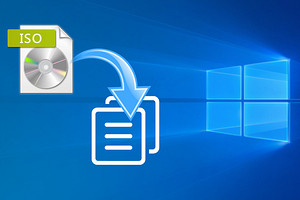

Любой пользователь хоть раз сталкивался с файлами с расширением ISO. И сейчас мы расскажем, что такое ISO, чем открыть такие файлы и зачем они нужны.
Содержание
- Что такое файлы ISO
- Как открыть файл ISO на Windows
- Как запустить ISO на компьютере Mac
- Как запустить ISO на Linux
- Программы, открывающие ISO
- Как открыть файл ISO на Андроиде
- Итоги: чем открыть образ диска ISO
Что такое файлы ISO
Если говорить простым языком, то файл формата ISO — это образ диска CD или DVD. По сути, это архив со всей необходимой информацией, которая может использоваться для записи физического диска будь то дистрибутив операционной системы, игры или домашний архив с фотографиями.
Конечно, в наше время физические DVD-диски уже потеряли свою актуальность, а во многих современных компьютерах нет даже привода для работы с ними. Но сами образы ISO до сих пор остаются очень удобным способом хранения данных и встречаются достаточно часто. Ну а теперь, когда мы разобрались в том, что они собой представляют, давайте посмотрим, как открыть файл диска ISO.
Как открыть файл ISO на Windows
Операционная система Windows и сама по себе умеет отлично работать с файлами ISO. Эта особенность появилась в ней еще со времен Windows 8. И у пользователей Windows 10 или 11 точно не возникнет никаких проблем с монтированием и чтением образа диска, даже если на компьютере нет физического DVD-привода.
- Откройте проводник.
- Найдите на компьютере образ диска, который необходимо открыть.
- Кликните по образу правой кнопкой мыши и нажмите «Подключить» во всплывающем меню.
После этого образ диска откроется как обычная папка, и вы сможете посмотреть, запустить или скопировать все имеющиеся там файлы.
Для того чтобы отключить образ:
- откройте проводник;
- перейдите в «Этот компьютер»;
- кликните правой кнопкой мыши по образу диска и выберите «Извлечь» в выпадающем меню.
Как запустить ISO на компьютере Mac
Есть встроенные средства для открытия образа ISO и на компьютерах, работающих под управлением macOS. При попытке открыть такой файл, операционная система автоматически запустит утилиту DiskImageMounter, которая проведет его монтаж.
Как запустить ISO на Linux
Возможность работы Linux с файлами ISO во многом зависит от используемого дистрибутива операционной системы. Но в самые популярные из них она также встроена по умолчанию, прекрасно работая через графический интерфейс.
- Кликните правой кнопкой мыши по нужному образу ISO.
- Выберите «Подключить архив» в контекстном меню.
Программы, открывающие ISO
Если вы используете Windows 7 или более старые версии операционной системы, вам не обойтись без специализированного программного обеспечения, работающего с файлами формата ISO.
WinRAR
Прекрасно известный многим WinRAR может работать не только с архивами, но и с файлами ISO. с его помощью вы легко можете просмотреть и извлечь все хранящиеся там данные, что, в общем-то, неудивительно, ведь ISO — это, по сути, и есть архив.
- Откройте проводник и найдите в нем нужный файл ISO.
- Кликните по файлу правой кнопкой мыши.
- Выберите «Открыть с помощью -> WinRAR».
После этого вы можете как распаковать архив ISO целиком, так и скопировать на жесткий диск только нужные вам файлы, просто перетащив их в созданную на ПК папку.
7-Zip
Прекрасно справляется с файлами ISO и другой популярный архиватор — 7-Zip.
- Откройте проводник и найдите в нем нужный файл ISO.
- Кликните по файлу правой кнопкой мыши.
- Выберите «7-Zip -> Открыть архив» в контекстном меню.
Здесь вы также можете просто посмотреть содержимое архива, скопировать на ПК отдельные файлы из него или распаковать образ ISO целиком.
Специализированный софт
Для работы непосредственно с файлами ISO можно установить на компьютер и специализированное программное обеспечение вроде Daemon Tools Lite или UltraISO. Принцип работы такого софта схож: после его установки пользователям достаточно также кликнуть правой кнопкой мыши по нужному образу и выбрать пункт «Монтировать» в контекстном меню.
Кроме того, вы можете смонтировать образ и непосредственно из самой утилиты, но обычно в этом нет необходимости.
Как открыть файл ISO на Андроиде
В отличие от той же Windows, операционная система Android не имеет встроенных средств для открытия файлов ISO. Да и сама необходимость работы с образами дисков возникает у пользователей смартфонов и планшетов совсем нечасто. Впрочем, если это все-таки потребуется, в магазине Google Play имеется масса программ, которые без проблем справятся с такой задачей.

Причем вы можете выбрать как нечто специализированное вроде ISO Extractor, так и обычный архиватор RAR. Преимущество последнего в том, что он может использоваться для распаковки как файлов ISO, так и множества других архивов, включая RAR, ZIP, TAR и 7z.
Итоги: чем открыть образ диска ISO
Итак, мы разобрались в том, что представляет собой формат IOS, и как открыть файл ISO на ПК или смартфоне под управлением Android. Как вы видите, ничего сложного в этом нет, а во многих операционных системах функция по работе с таким форматом файлов заложена по умолчанию. Сам же формат остается популярным средством для хранения и обмена дистрибутивами операционной системы, установочниками программ, фильмов и обычными архивов с домашними фотографиями.
Читайте также

















 Читайте нас в социальных сетях
Читайте нас в социальных сетях